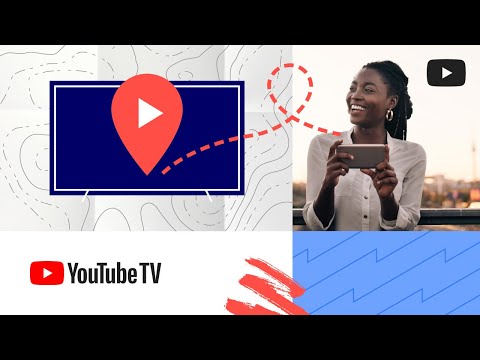Daar is miljoene klein besighede regoor die wêreld op Google Maps, en kliënte gebruik Google Maps elke dag om dit te vind. U kan u besigheid by Google Maps voeg deur 'n Google My Business (GMB) -rekening te begin en te bevestig dat u die besigheid besit of werk. As u u besigheid se inligting deur Google My Besigheid opdateer, verskyn u nuwe besigheidsinligting op Google Maps, Search en Earth. U kliënte en potensiële kliënte sal maklik inligting oor u besigheid kan vind, meer oor u dienste kan lees en resensies kan skryf wat u besigheid kan help groei en geloofwaardigheid kan verkry.
Stappe
Deel 1 van 3: Vind u besigheid

Stap 1. Bepaal of u 'n Google -rekening het
U hoef nie 'n gmail.com -adres te gebruik om 'n Google -rekening te besit nie; u kan byna enige e -posadres by Google aanmeld. Om GMB te laat werk, moet u Google -rekening gekoppel wees aan die ligging wat u wil byvoeg of bestuur. Skep een as u nie 'n Google -rekening met u besigheid geassosieer het nie. Hierdie rekening sal gekoppel word aan die Google My Besigheid -kontroleskerm wat u skep.
As u nie 'n Google -rekening het nie, klik dan op "Meld aan", dan "Meer opsies" en laastens "Skep rekening" by www.google.com. Volg die instruksies om 'n rekening te skep

Stap 2. Tik www.google.com/business in om na Google My Besigheid te gaan
Klik op die groen blokkie in die middel wat sê "Begin nou". Deur u besigheid op Google te kry, kan u u kliënte korrekte inligting gee oor u besigheidsplek, telefoonnommer, ure, foto's en dienste wat gelewer word. Dit sal u kliënte ook in staat stel om u besigheid se beoordelings en resensies te gee en nuus te lees wat u plaas.

Stap 3. Voer u besigheidsnaam en adres in die soekbalk in om u besigheid op Google Maps te vind
Kontroleer of die adres en telefoonnommer by u besigheid pas

Stap 4. Klik op die blou hiperskakel “Voeg u besigheid by”
Hierdie stap is van toepassing as u besigheid nie onder die soekresultate vir 'Vind u besigheid' verskyn nie. As Google nie u besigheid gelys het nie, moet u die besonderhede van u besigheid byvoeg.
- Klik op die kategorie waarin u besigheid val. Byvoorbeeld, 'Prokureur'. Die kategorie is uiters belangrik vir Google om u lys te rangskik. Dit is baie belangrik om daarop te let dat hoewel Google meer as een kategorie vir u lys aanbied, dit verkieslik is om slegs een te kies. Deur meer as een te gebruik, sal u posisie glad nie help nie.
- Vul die besonderhede van u ligging akkuraat in. Dit bevat die besigheidsadres, telefoonnommer en die kategorie waarin u besigheid val, byvoorbeeld 'bakkery'.
- As dit van toepassing is, moet u die blokkie merk wat sê: "Ek lewer goedere en dienste aan my kliënte op hul plek". Vul dan die gebiede in wat u bedien deur die stadsname of poskodes in te voer van die streke wat u bedien.
Deel 2 van 3: Bevestiging van u besigheid

Stap 1. Merk die kassie om te bevestig en klik dan op "Gaan voort"
Hierdie stap bevestig dat u gemagtig is om hierdie inligting by Google vir u besigheid te voeg. As u op voortgaan klik, beteken dit ook dat u die bepalings en voorwaardes aanvaar. Wetlik is dit nodig dat Google moet bevestig dat u die wettige eienaar of gemagtigde werknemer van die onderneming is.
As u nie seker is of u gemagtig is om u besigheidsinligting op Google te wysig nie, kontak die eienaar of bestuurder van u onderneming voordat u verder gaan

Stap 2. Klik op "Bel my nou" of "Verifieer per pos"
Google sal vir jou 'n kode stuur om te verifieer dat jy 'n wettige deel van die onderneming is. Google kan die sessyferkode vir jou bel of stuur. Daar is ook verskillende ander verifikasie-opsies, soos om 'n geregistreerde webwerf-eienaar in Search Console te wees of 'n e-posadres te hê wat op die domein pas.
- Dit is baie vinniger om u oproep te kies om u besigheid op Google Maps te bevestig. As Google bel, skryf die verifikasienommer neer wat aan u gegee word.
- As u besluit om per pos te verifieer, moet u moontlik 'n week of twee wag om u besigheidsinligting op Google Maps te publiseer. Boonop is die kode wat hulle stuur, slegs dertig dae lank goed. Sodra u u besigheidskode ontvang, voer die kode in u Google My Besigheid -kontroleskerm in.

Stap 3. Voordat u u Google My Besigheid -kontroleskerm verlaat, moet u 'n boekmerk op die bladsy maak
Teken weer aan by u Google -rekening om in die toekoms weer toegang tot u kontroleskerm te verkry. Gaan na u boekmerk of gaan na google.com/business, en u word outomaties na u dashboard geneem.

Stap 4. Klik op die "Voer kode in" boks bo -aan u My Business -dashboard
Die blokkie "Voer kode in" is in die blou gemerkte boks bo -aan u bladsy. Dit is regs regs van 'n boodskap wat sê "Google het jou verifikasiekode vir jou gestuur". Tik die ses -syfer -verifikasiekode wat u van Google ontvang het in die blokkie en klik op "Submit".
Deel 3 van 3: Skep u besigheid Google+

Stap 1. Maak 'n draai deur u Google My Besigheid -kontroleskerm
Die toer sal u help om vinnig kennis te maak met die Google My Business -platform. As u die funksies van hierdie platform verstaan, kan u die maksimum teenwoordigheid van u onderneming op Google maksimeer.
- Bly aangemeld by u Google -rekening terwyl u aan u besigheidslysinskrywing van Google werk. As u by ander rekeninge aanmeld, sal u by u Google My Besigheid moet afmeld.
- As u per ongeluk wegbeweeg van u paneelbord, gaan terug na u boekmerke of tik google.com/business in.

Stap 2. Wysig u besigheidsinligting
Klik bo -op u paneelbord en regs van die titel van u onderneming op die rooi "Edit" -blokkie. Wysig u besigheidsinligting sodat u kliënte meer inligting oor u besigheid kan leer en foto's van u besigheid kan sien.
- Voeg 'n profielfoto by. Laai dan ander foto's van u besigheid op van hoë gehalte, voeg u ure by en skryf 'n inleiding vir u besigheid. Kies u foto's verstandig, en maak seker dat hulle al die beste dele van u besigheid uitlig. Maak seker dat die foto's professioneel is, en om nog meer daaruit te put, moet u die foto's optimaliseer met geo-gemerkte metadata wat die egtheid van die foto op u ligging aandui.
- Neem die tyd om 'n goed geskrewe beskrywing vir u besigheid te skryf. Hou u skryfwerk professioneel en skryf om 'n gunstige indruk te maak by u kliënte en potensiële kliënte.
- As u onseker is oor u skryfvaardighede, raadpleeg 'n vriend of kollega wat u kan help om u skryfwerk te hersien voordat u dit op Google My Besigheid plaas.

Stap 3. Klik op "Edit" om enige basiese inligting oor u besigheid te verander
As u kontakinligting in die toekoms verander, gaan na u Google My Besigheid -kontroleskerm en werk u inligting op.
Onthou dat u weer toegang tot u Google My Besigheid kan kry deur aan te meld by u Google -rekening en deur google.com/business in te tik. Klik op u besigheid, en u word na u dashboard geneem

Stap 4. Deel met u kliënte wat in u besigheid aangaan
As u geleenthede wil bekend maak of inligting aan u kliënte oor u besigheid wil gee, gebruik die poste -funksie van Google My Besigheid.
Tik op u paneelbord op die ikoon 'Plasings' en klik op 'n opsie om 'n opdatering te deel: teks, foto, video, skakel of selfs 'n gebeurtenis. Nadat u u opdatering gekies of ingevoer het, klik op die blou "Plaas" -vak om te plaas wat met u besigheid gebeur

Stap 5. Verken die ander funksies op u Google My Besigheid -kontroleskerm
Die funksies Insights, Reviews en AdWords Express kan u besigheid help om te adverteer, met kliënte te skakel en 'n teenwoordigheid in u sakegemeenskap op te bou.